Każdy system operacyjny podczas operacji pozostawia pakiet plików tymczasowych. Dotyczy to zarówno systemu Windows i Linux, a nawet systemu Mac OS. Jeśli aktywnie wykorzystasz MacBooka do pracy i rozrywki, z czasem zauważysz, że nie działa tak szybko, jak wcześniej, a wolna pamięć staje się coraz mniej, zwłaszcza jeśli twój model ma mały dysk twardy. W związku z tym powstaje logiczne pytanie, jak wyczyścić system wszystkich tych plików śmieci.
W tym artykule sugerujemy nauczenie się, jak wyczyścić pamięć podręczną na MacBooku. Dowiesz się, jak to zrobić ręcznie, a także które narzędzia najlepiej nadają się do zautomatyzowania tego procesu.
Treść
- 1 Skąd pochodzi pamięć podręczna
- 2 Czyszczenie ręczne
- 3 Korzystanie ze specjalnych narzędzi
- 3.1 Wyczyść mój Mac
- 3.2 CCleaner
- 4 Wniosek
Skąd pochodzi pamięć podręczna
Instalujesz różne oprogramowanie, aby wykonywać zadania, których potrzebujesz. Może to być przeglądarka do przeglądania Internetu, aplikacje biurowe do edycji dokumentów, różne odtwarzacze do słuchania muzyki i oglądania filmów oraz wiele innych programów. Każdy z nich w trakcie swojej pracy tworzy pliki tymczasowe, które są następnie wykorzystywane do przyspieszenia pracy.W idealnym przypadku pamięć podręczna powinna zapewniać szybsze uruchamianie aplikacji, w tym procesie powinna zużywać mniej zasobów. Ale to jest idealny. W praktyce, jeśli pamięć podręczna staje się zbyt duża, zatyka system, a efekt odwrotny - program jest powolny, często restartowany, pojawiają się różne awarie.
Ponadto pamięć podręczna i śmieci systemowe mogą pozostać nawet po usunięciu aplikacji, której nie potrzebujesz. Do czego to może doprowadzić? Niektóre programy mogą nie być poprawnie zainstalowane, a cały system zostanie spowolniony.
Ale nawet jeśli wszystko działa dość szybko, to niepotrzebne pliki zajmują tak cenne miejsce na dysku twardym, nie mogą się podobać. Dzisiaj dowiemy się, jak zwolnić pamięć z tych plików.
Czyszczenie ręczne
Możemy polecić tę metodę tylko doświadczonym użytkownikom komputerów MacBook. Faktem jest, że jest to nie tylko długi i niewygodny proces, ponieważ trzeba ręcznie wyszukiwać wszystkie niepotrzebne foldery i pliki, jest to również dość niebezpieczne, ponieważ z powodu braku doświadczenia można przypadkowo usunąć ważne pliki. Jeśli jesteś pewny swoich umiejętności, wykonaj tylko dwa kroki:
- Zamknij wszystkie uruchomione programy.Aby to zrobić, musisz jednocześnie nacisnąć dwa przyciski - Command + Q.
- Kliknij kombinację Cmd + Shift + G, aby uruchomić okno wyszukiwania katalogu i wpisz ~ / Library / Caches. Tutaj możesz usunąć całą zawartość. Jednak w niektórych sytuacjach możesz złapać coś ekstra, więc uważnie sprawdź, co w nim przechowywane, usuń największe pliki lub te, które nie były używane przez długi czas. Aby szybko sprawdzić, kiedy plik był ostatnio używany, lub dowiedzieć się, który z nich zajmuje najwięcej miejsca, użyj sortowania plików.

Sekcja "Pamięć podręczna" w Mas OS
Dlatego w niektórych przypadkach można zresetować kilka gigabajtów pamięci jednocześnie. Ale czy to wszystko? Z pewnością podczas przeglądania informacji w schowku na MacBooka zauważyłeś interesującego "innego" tatusia, który może zajmować większość wolnej pamięci.
Co jest w nim przechowywane? Czy to tylko śmieci? Wszystkie pliki, które nie są programami, zdjęciami, utworami, filmami i kopiami bezpieczeństwa, system operacyjny należy do innych. Okazuje się, że mogą być przydatne dane. Więcej informacji o tym, które typy plików będą wyświetlane w sekcji "Inne":
- dokumenty;
- pliki archiwów i obrazy dysków;
- pamięć podręczną, którą usunęliśmy w poprzednim akapicie;
- pliki do pobrania;
- pliki umieszczone w koszu;
- wszelkie inne pliki, których system nie mógł zostać przypisany do konkretnej kategorii.
Aby dodać wolne miejsce, oprócz czyszczenia pamięci podręcznej, przeglądaj inne foldery i usuwaj niepotrzebne, ale obszerne pliki. Na przykład mogą to być pliki instalacyjne gry lub wiele plików kopii zapasowych nagromadziło się na dysku twardym. Sprawdź wszystko, co jest zbędne i usuń. Nie zapominaj, że część danych nadal znajduje się w chmurze.
Korzystanie ze specjalnych narzędzi
Ponieważ ręczne czyszczenie może być niebezpieczne w przypadku braku niezbędnego doświadczenia, a proces ten nie jest najbardziej fascynujący, najlepiej używać specjalnych narzędzi. Niektóre z nich są bezpłatne, a niektóre kosztują 30-40 dolarów.
Wyczyść mój Mac
Ponieważ program ma bardzo zaawansowaną funkcjonalność i ma dostęp do niektórych funkcji systemowych, nie jest dostępny w Mac AppStore. Musisz pobrać z oficjalnej strony. Koszt licencji na jeden komputer to prawie 40 dolarów. Po zainstalowaniu i uruchomieniu programu jego skrót zostanie wyświetlony na pasku stanu u góry ekranu.Klikając na nią, możesz zobaczyć aktualne informacje o stanie pamięci RAM i dysku twardego. Stamtąd możesz przejść do głównego menu programu. Lewa kolumna pokazuje kategorie, które czyścimy, a także dodatkowe narzędzia. W ustawieniach możesz opcjonalnie wybrać, które typy plików chcesz usunąć, a które zachować. Dostępna jest również funkcja inteligentnego czyszczenia, która skanuje system plików pod kątem plików wszystkich kategorii i identyfikuje zbędne. Jeśli to konieczne, zamknij niektóre aplikacje otrzymają powiadomienie.
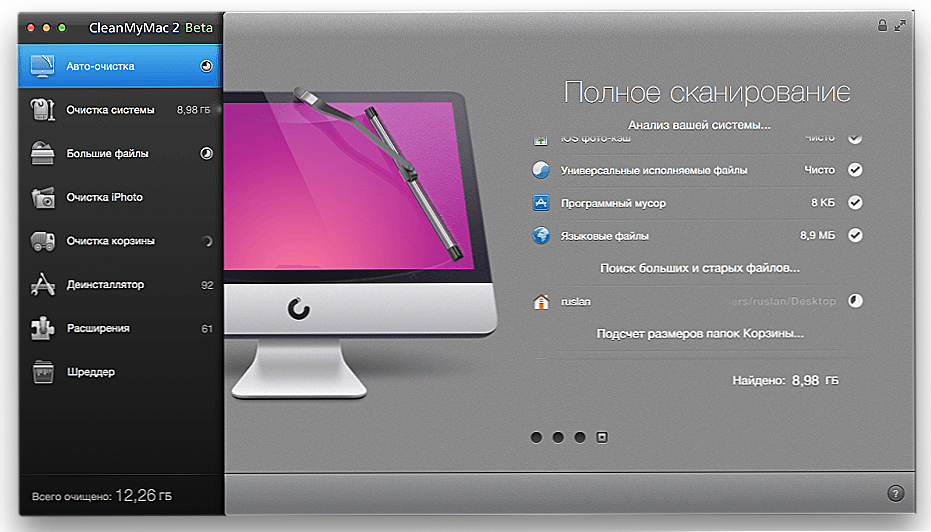
Wyczyść okno Mój komputer Mac
CCleaner
Ta legendarna aplikacja dla wielu jest dosłownie standardem i odniesieniem. Dostępna jest darmowa wersja z podstawową funkcjonalnością, a także bardziej zaawansowane wersje biznesowe i profesjonalne. Aplikacja idealnie czyści system bez wpływu na ważne pliki systemowe.
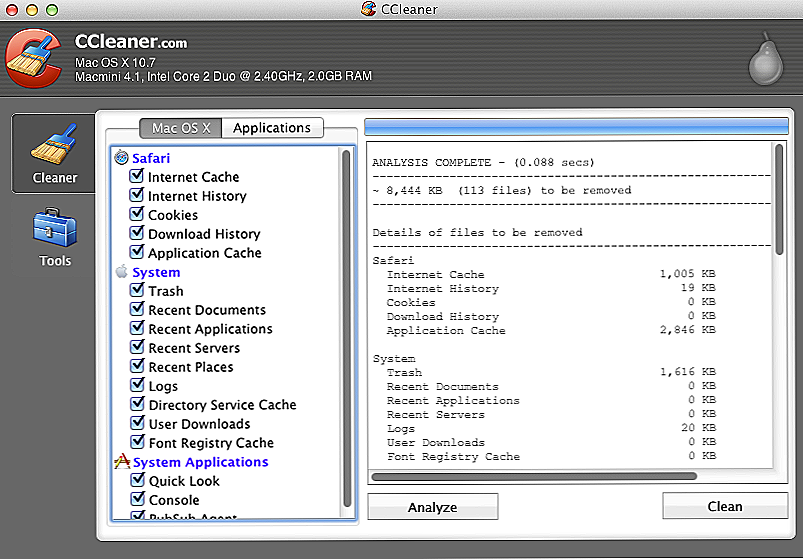
CCleaner dla systemu Mac OS
Pobierz i zainstaluj program, uruchom go. Okno robocze jest podzielone na trzy kolumny: lewa z lewej umożliwia przełączanie między narzędziami, środkowa pozwala wybrać kategorie plików do czyszczenia, a najszersza z prawej wyświetla bieżące informacje i status czyszczenia.
Wniosek
Czyszczenie pamięci podręcznej na MacBooku jest łatwe.Można to zrobić zarówno ręcznie, jak i przy użyciu specjalnego narzędzia. Przynieśliśmy wam dwie z najbardziej popularnych, w rzeczywistości jest ich znacznie więcej. Możesz wybrać ten, który najbardziej Ci się podoba.
A jak wyczyścić pamięć na MacBooku? Powiedz nam o tym w komentarzach.












